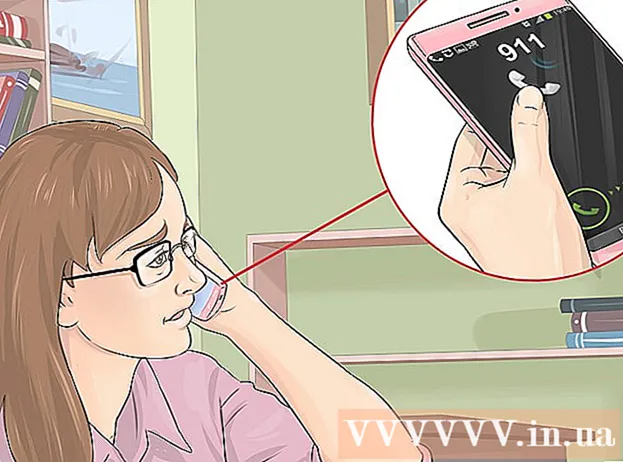Аутор:
Carl Weaver
Датум Стварања:
24 Фебруар 2021
Ажурирати Датум:
1 Јули 2024

Садржај
Фацебоок -ова функција архивирања вам омогућава да сакријете поруке у пријемном сандучету. Архивиране поруке се премештају у скривену фасциклу којој се може приступити у било ком тренутку. Нова порука ће довести до тога да се одговарајућа преписка поново појави у поштанском сандучету, па препоручујемо да не сакријете тренутну преписку.
Кораци
Метод 1 од 2: На рачунару
 1 Отворите листу порука. Пријавите се на свој Фацебоок налог. Сада идите на своје поштанско сандуче фацебоок.цом/мессагес. Алтернативно, можете да кликнете на икону Поруке при врху странице, а затим из менија изаберете Прикажи све.
1 Отворите листу порука. Пријавите се на свој Фацебоок налог. Сада идите на своје поштанско сандуче фацебоок.цом/мессагес. Алтернативно, можете да кликнете на икону Поруке при врху странице, а затим из менија изаберете Прикажи све. 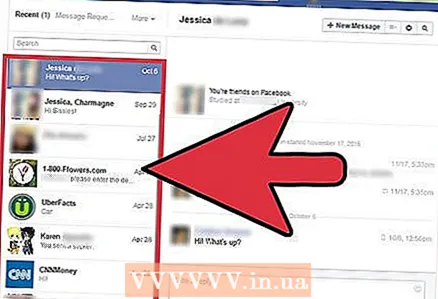 2 Изаберите преписку коју желите. Кликните на њу на листи у левом окну.
2 Изаберите преписку коју желите. Кликните на њу на листи у левом окну. 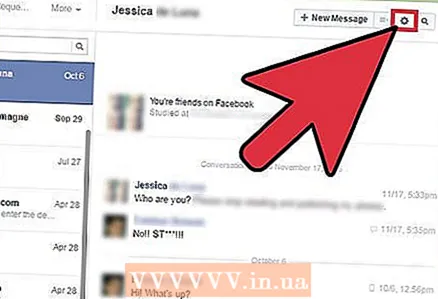 3 Кликните на икону у облику зупчаника. Налази се изнад кореспонденције на централној плочи.
3 Кликните на икону у облику зупчаника. Налази се изнад кореспонденције на централној плочи. 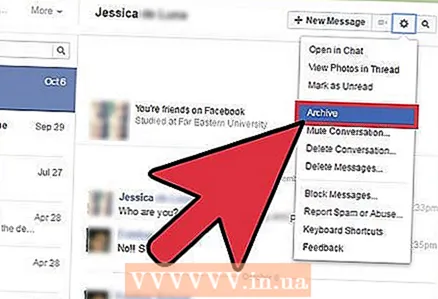 4 Изаберите „Архивирај“. Кликом на икону зупчаника отвориће се мени. У овом менију изаберите Архивирај да бисте преместили поруке у скривену фасциклу. Ако вам пријатељ поново пише, сва преписка ће се вратити у пријемно сандуче.
4 Изаберите „Архивирај“. Кликом на икону зупчаника отвориће се мени. У овом менију изаберите Архивирај да бисте преместили поруке у скривену фасциклу. Ако вам пријатељ поново пише, сва преписка ће се вратити у пријемно сандуче. - Да бисте поново пронашли поруку, кликните на Остало при врху листе порука, а затим у менију изаберите Архивирано.
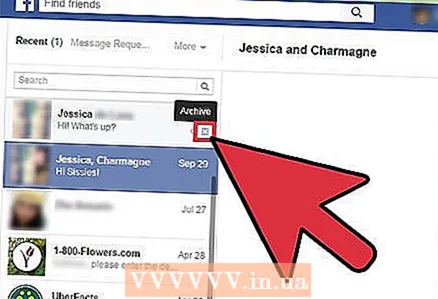 5 Користите миш (ако желите). Преписку можете архивирати мишем, док саму кореспонденцију није потребно отварати. Само се крећите кроз листу разговора и задржите показивач миша изнад оног који желите. Кс ће се појавити у десном углу прозора. Кликните на њу да бисте архивирали поруку.
5 Користите миш (ако желите). Преписку можете архивирати мишем, док саму кореспонденцију није потребно отварати. Само се крећите кроз листу разговора и задржите показивач миша изнад оног који желите. Кс ће се појавити у десном углу прозора. Кликните на њу да бисте архивирали поруку.  6 Трајно избришите поруку. Можете да избришете поруку из пријемног сандучета, иако ће се и даље појављивати у пријемном сандучету вашег пријатеља. Да бисте избрисали поруку:
6 Трајно избришите поруку. Можете да избришете поруку из пријемног сандучета, иако ће се и даље појављивати у пријемном сандучету вашег пријатеља. Да бисте избрисали поруку: - Изаберите разговор са листе разговора.
- Кликните на икону „Радње“ при врху екрана. Изгледа као опрема.
- Изаберите Избриши поруке са падајућег менија.Означите поље поред сваке поруке коју желите да избришете. Кликните Избриши у доњем десном углу, а затим у искачућем прозору кликните Избриши поруку.
- Да бисте избрисали цео разговор, кликните на Избриши разговор.
Метода 2 од 2: На мобилном уређају
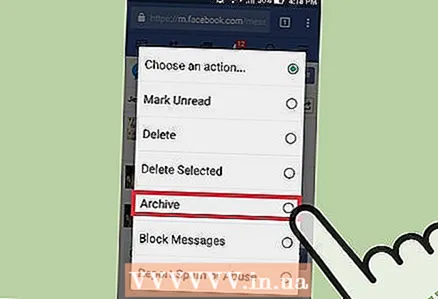 1 Сакријте поруке на паметном телефону / таблету. Покрените било који прегледач на свом паметном телефону или таблету и пријавите се на Фацебоок. Сада следите ове кораке да бисте сакрили поруку:
1 Сакријте поруке на паметном телефону / таблету. Покрените било који прегледач на свом паметном телефону или таблету и пријавите се на Фацебоок. Сада следите ове кораке да бисте сакрили поруку: - Кликните на икону Поруке (изгледа као два говорна облака).
- Превуците прстом налево на преписци коју желите да сакријете.
- Кликните на Архивирај.
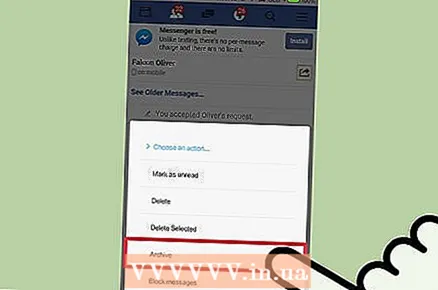 2 Сакријте поруке на једноставном мобилном телефону. Пратите ове кораке ако имате обичан телефон (не паметни телефон) са прегледачем за мобилне уређаје:
2 Сакријте поруке на једноставном мобилном телефону. Пратите ове кораке ако имате обичан телефон (не паметни телефон) са прегледачем за мобилне уређаје: - Пријавите се на Фацебоок.
- Отворите преписку.
- Додирните Изабери радњу.
- Кликните на Архивирај.
- Додирните Примени.
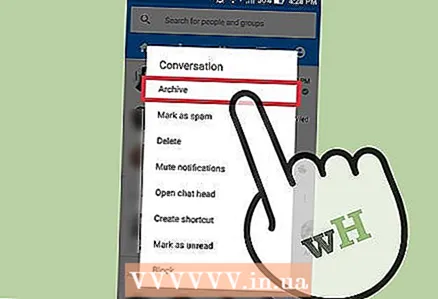 3 Користите апликацију за Андроид. Ако имате Фацебоок Мессенгер инсталиран на Андроид уређају, можете управљати својим порукама са паметног телефона или таблета. Покрените апликацију Фацебоок на Андроид уређају:
3 Користите апликацију за Андроид. Ако имате Фацебоок Мессенгер инсталиран на Андроид уређају, можете управљати својим порукама са паметног телефона или таблета. Покрените апликацију Фацебоок на Андроид уређају: - Кликните на икону облака говора.
- Притисните и држите разговор који желите да сакријете.
- Кликните на Архивирај.
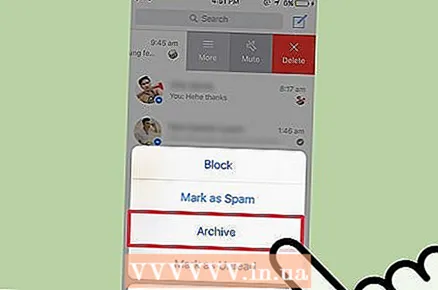 4 Сакријте разговоре на иОС уређају. Ова метода се може применити на иПхоне -у и иПад -у. Инсталирајте апликацију Фацебоок Мессенгер, а затим:
4 Сакријте разговоре на иОС уређају. Ова метода се може применити на иПхоне -у и иПад -у. Инсталирајте апликацију Фацебоок Мессенгер, а затим: - Покрените апликацију Фацебоок.
- Кликните на икону Мессенгер у дну екрана. Изгледа као муња.
- Превуците прстом налево на преписци коју желите да сакријете.
- Кликните Више.
- Додирните Архивирај.
Савјети
- Ако желите да задржите разговор, али не желите да га неко пронађе, направите снимак екрана поруке, а затим је избришите. Сада копирајте снимак екрана на свој лични уређај.
- Овде описане радње ће утицати само на поруке које се налазе у вашем поштанском сандучету. Ове поруке ће остати у поштанским сандучићима корисника са којима сте се дописивали.
- Да бисте прегледали постове са странице којом управљате (на пример, странице компаније или странице обожаваоца), пријавите се на Фацебоок на рачунару или инсталирајте апликацију Пагес Манагер на свој мобилни уређај.
- У већини случајева, опција брисања порука налази се у истом менију као и опција Архивирај или Архивирај.
Упозорења
- Фацебоок Мессенгер можда неће радити на мобилним уређајима са старијим оперативним системима. У том случају се пријавите на Фацебоок помоћу мобилног прегледача или рачунара.